Jak nie zwalić prezentacji na własne życzenie – przeszkadzajki.
25 stycznia 2011Błąd skrzywienia perspektywy w prezentacjach i elearningu
3 lutego 2011Pracując sporo w tworzeniu treści i narzędzi e-learning często spotykam się z koniecznością przesyłania zrzutów ekranu z przeglądarki internetowej. A to ktoś mi zgłasza uwagi co do wyglądu platformy e-learning, a to trzeba coś zmienić w sposobie wyświetlania treści, czasami nawet trzeba sprawdzić coś, co nie działa. W takich przypadkach bardzo wygodne jest wysłanie zrzutu, najlepiej z naniesionymi nań uwagami.
Różnie sobie z tym radzimy, dostawałem nawet zrzuty ekranu edytowane w Paint. Dość, że to niewygodny program, to jeszcze w dodatku tworzy pliki w formacie BMP (jeden z najstarszych i rzadko stosowanych formatów).
Najbardziej przydatne byłoby narzędzie, które pozwala „zrzucić” ekran, jego fragment lub nawet całą stronę (nawet jeśli nie mieści się na ekranie). Dobrze, gdyby jeszcze można było nanieść na rysunek swoje uwagi.
Metoda polegająca na zrzuceniu ekranu klawiszem PrtScr (obraz trafia wtedy do schowka) i wklejeniu do jakiegoś Worda średnio się sprawdza ze względu na ograniczoną funkcjonalność. Co prawda można dokonać zrzutu tylko jednego okna (zdaje się, że z Alt) jednak nie można wybrać fragmentu ekranu. Zresztą plik wynikowy w Word jest dość spory.
Są jednak dodatki do przeglądarek. Ja używam dwóch w zależności od przeglądarki, którą używam.
Awesome Screenshot w Chrome
W Chrome mam zainstalowany dodatek Awesome Screenshot. Po naciśnięciu ikony umieszczonej po instalacji dodatku pojawia się możliwość zrzutu całego ekranu, jego fragmentu lub całej strony (włącznie z niewidoczną jej częścią).
Następnie wchodzimy w prosty edytorek graficzny, który pozwala rysować proste kształty, nanosić napisy. Co ciekawe jest tu także funkcja blur, czyli rozmywanie, przydatna gdy chcemy ukryć część danych (nazwiska, dane osobowe).
Po zakończeniu prac klikamy „Done” i mamy opcje związane z zachowaniem obrazka:
- możemy zapisać obrazek na dysku – choćby po to, by go wysłać mailem,
- możemy podzielić się obrazkiem korzystając z tego, że obrazek jest przechowywany na serwerze awesomescreentshot.com nawet z użyciem twittera czy facebooka (patrz ilustracja niżej).
Pixlr Grabber w Firefox (również w Chrome)
Pixlr Grabber to może trochę mniej wygodny, ale ciekawy i znacznie bardziej funkcjonalny dodatek, bo zrzut ekranu można edytować w internetowej aplikacji graficznej Pixlr. Opcje edycji są bardzo rozbudowane – jak w niezłym programie graficznym (są nawet warstwy, historia operacji…).
Opcje zapisu są też przebogate – oczywiście jest zarówno dysk komputera jak i serwisy internetowe – jak na ilustracji poniżej.
Są też specjalne programy do zrzutów ekranu (Jetscreenshot, jing, screenpresso), ale wydaje się, że nie ma sensu zaśmiecać rejestru nowymi instalacjami, jeśli wystarczające funkcjonalności znajdziemy w przeglądarce internetu.
Chyba, że funkcja zrzucania ekranu jest wbudowana w program graficzny (jak np. w Irfanview). Ale to już inna historia.

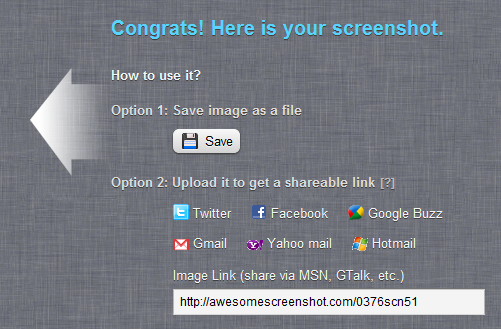
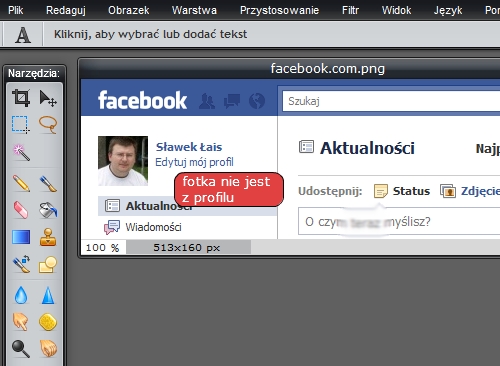





2 Comments
Witaj, ciekawy post, szczególnie o dodatku do Chrome. Ja korzystam z Jing i jestem zadowolona. Ale skorzystam z Twojej rady i wypróbuję awesome screenshot.
Ja generalnie nie jestem za tym aby na cudzym serwerze w sieci blurować treści drażliwe. W FF używam wtyczki Screengrab! kopiuje albo zapisuje od ręki zawartość wybranego okna/ramki w przeglądarce (całość, widoczna część lub zaznaczony fragment) do chrome zainstalowałem WebPage ScreenShot i czasem coś na szybko przez niego generuję zrzuty